IT の専門家として言えば、Windows 11/10 では WiFi は機能しますが、イーサネットは機能しません。これは、Windows 11/10 が以前のバージョンの Windows とは異なるネットワーク スタックを使用しているためです。 イーサネットは、あるコンピューターから別のコンピューターにデータのパケットを送信することによって機能します。これらのパケットは、2 台のコンピューターを接続する物理ケーブルを介して送信されます。 WiFi は、電波を介してデータのパケットを送信することによって機能します。 では、イーサネットが Windows 11/10 で機能しないのはなぜですか?これは、Windows 11/10 ネットワーク スタックがイーサネット プロトコルをサポートしていないためです。イーサネットは WiFi とは異なる一連のルールを使用し、Windows 11/10 はイーサネット パケットの処理方法を知りません。 幸いなことに、回避策があります。 Windows 11/10 がイーサネット パケットを認識できるようにするサードパーティのイーサネット ドライバーをインストールできます。それができれば、イーサネットは問題なく動作します。 Windows 11/10 でイーサネットを動作させるのに問題がある場合でも、絶望しないでください。それを機能させるために試すことができることがいくつかあります。
インターネットが機能しないことは、Windows コンピュータでよくある問題ですが、次のような状況を想像してみてください。 Wi-Fi は機能しているが、イーサネットがシステムで機能していない 良い。この問題に直面している場合は、問題のトラブルシューティングと修正に役立つヒントをいくつか紹介します。

WiFi は機能しますが、イーサネットは Windows PC で機能しません
原因は、インターネット ケーブル自体またはシステム設定に関連している可能性があります。いずれにせよ、問題を解決する必要があります。次の解決策を試してください。
- 別のイーサネット ケーブルを使用する
- ネットワーク アダプタのトラブルシューティング ツールを実行します。
- ウイルス対策とファイアウォールを一時的に無効にする
- ネットワーク アダプタが有効になっていることを確認します
- 解放IPアドレス
- ネットワーク ドライバーを更新する
1] 別のイーサネット ケーブルを使用する
イーサネット ケーブルの原因を特定するには、別のイーサネット ケーブルを使用してみてください。これでうまくいく場合は、以前のケーブルに問題がある可能性があります。追加のイーサネット ケーブルがない場合は、現在のケーブルを別のコンピュータで使用します。
注意すべきもう 1 つの事実は、ルーターのイーサネット スロットにも障害がある可能性があることです。ただし、通常、ルーターには複数のイーサネット スロットが付属しています。そのため、スロットを変更してみることができます。
2]ネットワークアダプターのトラブルシューティングツールを実行します。
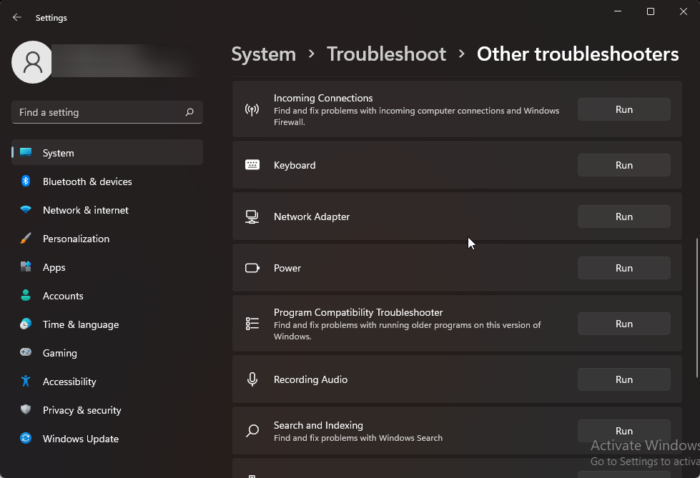
Windows8をWindows7に戻す
ネットワーク アダプタのトラブルシューティング ネットワーク アダプタの問題をチェックし、可能であれば修正します。ネットワーク アダプタのトラブルシューティング ツールを実行する手順は次のとおりです。
- を右クリック スタート ボタンを押して選択 設定 メニューから。
- に行く システム 左側のリストのタブ。
- 右側のペインで、下にスクロールして トラブルシューティング >> その他のトラブルシューティング ツール .
- 下にスクロールして ネットワークのトラブルシューティング そしてクリック 走る それに対応。
3]ウイルス対策とファイアウォールを一時的に無効にします。
イーサネット ケーブルを使用してインターネットに接続すると、ウイルス対策とファイアウォールが問題を引き起こす可能性があるため、それらを一時的に無効にすることをお勧めします。サードパーティのウイルス対策製品については、非アクティブ化手順について製造元にお問い合わせください。 Windows Defender の場合、無効にする手順は次のとおりです。
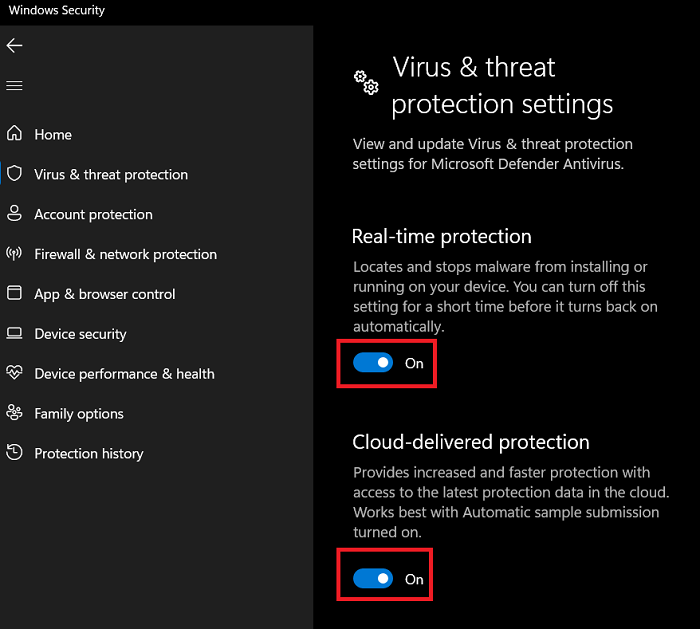
グレー表示されたデータを保護するためにコンテンツを暗号化する
- 検索 Windows セキュリティ の Windows 検索バー .
- アプリを開きます。
- プレス ウイルスと脅威からの保護 左のリストにあります。
- 右側のパネルで、 設定管理 .
- スイッチを回す オフ ために リアルタイム保護 .
- これで問題が解決するかどうかを確認してください。
- スイッチを回す それか 後で問題が解決したとき。
Windows Defender ファイアウォールを一時的にオフにすることもできます。
4]イーサネットアダプターが有効になっていることを確認してください
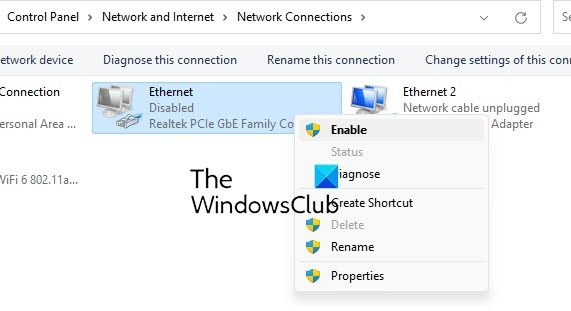
イーサネット アダプタが無効になっていると、Wi-Fi が正常に機能していても、イーサネット接続が機能しなくなります。確認手順は次のとおりです。
- プレス 勝つ+R 開ける 走る 窓。
- の 走る ウィンドウで、コマンドを入力します NCPA.CPL Enterキーを押して開きます ネットワーク接続 窓。
- の ネットワーク接続 ウィンドウ、気付いたかどうかを確認してください 欠陥品 ネットワーク アダプタで。
- はいの場合は、アダプタを右クリックして選択します オンにする .
5] IPアドレスを解放する
問題は以下にも関連している可能性があるため、 IPアドレス システム、次のように修正できます。
検索 コマンドライン の Windows 検索バー .
コマンド プロンプト ウィンドウで、次のコマンドを入力するか、コピーして貼り付け、それぞれの後に Enter キーを押して IP アドレスを変更します。
|_+_|次に、システムを再起動して、問題が解決するかどうかを確認します。
6]ネットワークドライバーを更新する
Windows Update は、おそらく Windows 11 でネットワーク ドライバーを更新する最も効率的な方法です。Wi-Fi ドライバーであれ、イーサネット ドライバーであれ、Windows Update を使用して、保留中の更新プログラムをダウンロードしてインストールできます。何よりも、これらの更新を手動でダウンロードできます。 Windows Update を使用して Windows 11 のネットワーク ドライバーを更新するには、次の手順に従います。
- プレス ウィン+ミー Windows の設定を開きます。
- に行く Windows Update 左側のタブ。
- クリック 高度なオプション .
- プレス オプションの更新 詳細オプション メニュー。
- 拡大 ドライバーの更新 セクション。
- チェックボックスにチェックを入れてボタンをクリック ダウンロードとインストール ボタン。
アップデートのダウンロードとインストールが自動的に開始されます。
デバイス マネージャーを使用して、ネットワーク ドライバーを更新することもできます。
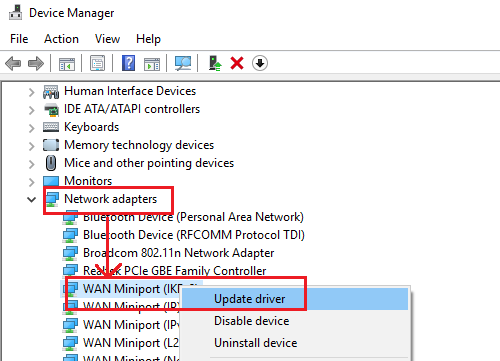
- プレス 勝つ+R 開ける 走る 窓。
- 実行ウィンドウで、コマンドを入力します DEVMGMT.MSC し、Enter を押します。これで開きます デバイスマネージャ 窓。
- のリストを展開します ネットワーク アダプタ .
- を右クリック ネットワークアダプター そして選択 ドライバーの更新 .
読む: Windows 用のイーサネット ドライバはどこからダウンロードできますか?
Wi-Fi の方が優れていますか、それともイーサネットですか?
ケーブル接続が直接的で安定しているため、通常、イーサネットは Wi-Fi よりも高速です。ただし、イーサネット ケーブルは高速で実行できないという例外がありますが、Wi-Fi 規格では高速で実行できます。また、最近のほとんどのラップトップにはイーサネット ポートがありません。 Wi-Fi 接続を使用するだけです。
なおす: Windows でのネットワークおよびインターネット接続の問題
Wi-Fi がダウンした場合、イーサネットは機能しますか?
イーサネットと Wi-Fi のアダプターは異なります。したがって、Wi-Fi が無効になっていてもイーサネットが機能する可能性があります。ただし、インターネット接続または IP アドレスに一般的な問題がある場合、イーサネットと Wi-Fi の両方が機能しません。原因を特定した上で、トラブルシューティングを行ってください。
接続済み: イーサネットは機能しますが、Windows では WiFi は機能しません
イーサネットはまだ使用されていますか?
デスクトップ ユーザーは不必要にインターネットの速度を落としたくないため、イーサネットはデスクトップでよく使用されます。ただし、最近ではほとんどのルーターがワイヤレスであるため、ほとんどすべてのラップトップ メーカーがイーサネット オプションを削除しており、接続する唯一の方法は Wi-Fi 経由です。
こんにちはunistall

![このアプリを実行するには、.NET Core をインストールする必要があります [修正]](https://prankmike.com/img/net/EB/to-run-this-application-you-must-install-net-core-fix-1.png)













